プライバシー保護はあらゆるモバイル テクノロジーの分野で最も重要であり、Apple は最も堅牢なセキュリティ システムの 1 つをスマートフォンに統合して、ユーザーのデータを詮索好きな目から守ることに成功しました。Face ID、Touch ID、画面パスコードなど、デバイスを保護するために選択できる画期的なセキュリティ システムは 3 つあります。
画面パスコードは、デバイスの電源を入れたばかりのときや Face ID/Touch ID が失敗したときなど、ほぼすべてのロック解除プロセスで必要となるため、最も汎用的です。しかし、デバイスのロックを解除するためのパスコードを紛失したり忘れたりする場合もあります。この問題に直面して解決策が必要な場合は、この記事にある 6 つの安全な解決策のいずれかを試して、デバイスを復元するかどうかにかかわらず、iPhone PIN をバイパスできます。読み進めてください。
パート1.復元せずにiPhoneのPINロックを回避する方法
PIN をバイパスするために iPhone を復元したくない場合は、以下の 2 つの解決策のいずれかに従ってください。
方法1. 他のロック解除オプションでiPhone PINをバイパスする
前述のとおり、Apple は iPhone を保護するために選択できる 3 つの厳格なセキュリティ システムを提供しています。画面パスコード オプションが失敗した場合は、iPhone モデルに応じて、以前に設定したことがある場合は、最後の 2 つのセキュリティ ロック解除オプションのいずれかを選択します。
ホームボタンのない iPhone を使用している場合は、画面を上にスワイプして Face ID ロック解除テクノロジーを使用して画面ロックをバイパスします。ただし、iPhone がホームボタンをサポートしている場合は、Touch ID に指を置いてデバイスのロックを解除します。
この解決策は機能しますが、デバイスを再起動したかどうかによってすべてが異なります。iPhone の電源を入れたばかりの場合は、画面パスコードを使用して iPhone のロックを解除する必要があります。また、この解決策が機能するには、過去 48 時間以内に iPhone を一度ロック解除している必要があります。これらがいずれも検証されていない場合は、推奨されている他のロック解除オプションを使用して iPhone PIN をバイパスすることはできません。
方法2. SiriでiPhoneのPINをバイパスする
Siri は Apple が設計した音声操作技術で、すべての iOS および macOS に組み込まれており、エンドユーザーがデバイスに触れていない場合でも 1 つまたは 2 つの操作を実行できるように支援します。この技術を使用すると、スマートフォンを復元せずに iPhone を騙して画面ロックをバイパスすることもできます。
この提案された解決策は無料で実装できます。ただし、iOS 8.0 から 10.3 でのみ機能します。iPhone が関連する iOS で実行されており、画面ロックをバイパスできない場合は、次の手順に従って Siri で PIN を削除してください。
ステップ1: を押し続ける。 ホーム ボタンを押してiPhoneでSiriを有効にします。完了したら、Siriに世界時計を起動するように指示します。これを行うには、次のように言います。 Hey Siri、カナダは何時ですか?すると世界時計が表示されます。
ステップ2: 表示されたページの右上隅にある + 後で起動してカスタマイズします。
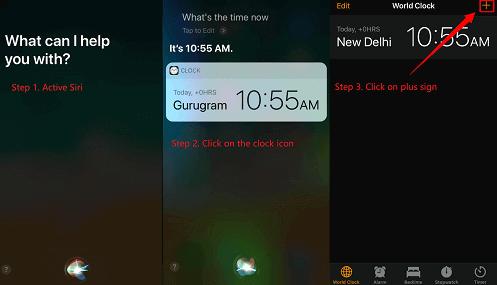
次の画面で、検索フィールドに何かを入力してクリックします。 すべて選択 ボタンをタップするとすべてのテキストがハイライト表示されます。その後、 シェア アイコンをクリックして メッセージ 選択したテキストをエクスポートするための優先オプションとして選択します。
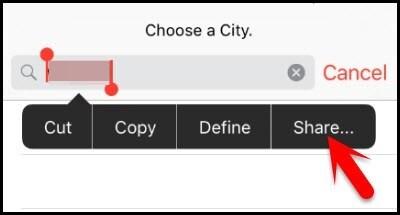
ステップ3: すると、テキストメッセージアプリが起動します。 へ フィールドに任意のテキストを入力して 戻る キーボードのボタン。
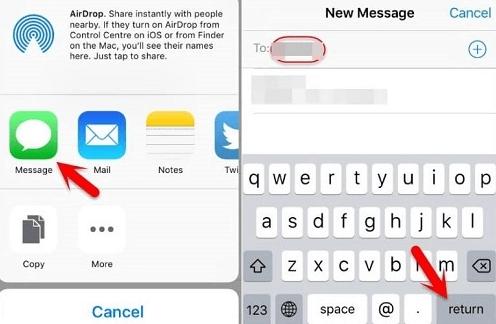
遅滞なく へ フィールドが緑色に変わります。 追加 アイコン( +)を選択し、 新規コンタクトの作成 そして新しいインターフェースが表示されます。
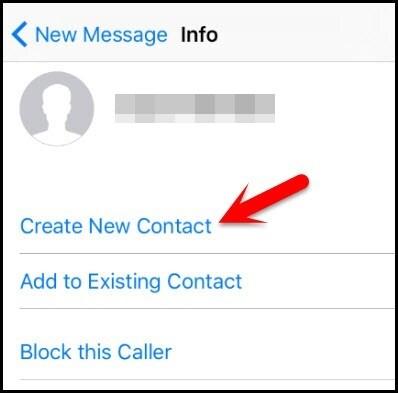
ステップ4: 連絡先入力画面で、 写真を追加 をクリックしてください。 写真を選ぶ iPhoneで写真アプリを開きます。
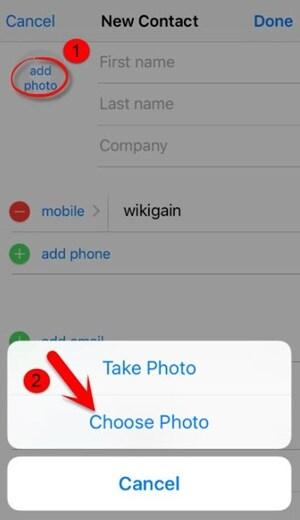
アルバムを閲覧し、表示された画像の 1 つを選択します。
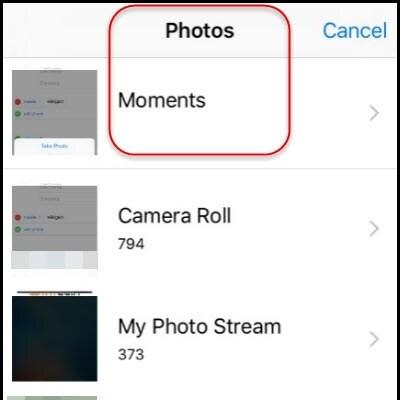
数秒待ってから、 ホーム 復元せずに iPhone の PIN をバイパスするボタン。
パート2. iPhoneを復元してiPhone PINをバイパスする
上記の解決策が機能しない場合、またはデバイスが指定された要件を満たしていない場合は、復元によって iPhone PIN をバイパスする必要があります。推奨される 4 つの解決策を以下に示します。
方法1.Passixer iPhoneロック解除を使う
Passixer iPhoneロック解除 は、デバイスの 6 種類のロックに対応できる多機能 iOS ロック解除ユーティリティです。デバイスを危険にさらすことなく iPhone の PIN ロックを解除するのに役立つ、最もプロフェッショナルで細心の注意を払ったソフトウェアの 1 つです。PIN が 4 ~ 6 桁、英数字、アルファベットのいずれであっても、Passixer は PIN を簡単かつ迅速に削除してデバイスへのアクセスを取り戻すのに役立ちます。もちろん、このソフトウェアを使用して、iPhone の Face ID や Touch ID などの画面ロックを処理することもできます。
主な特徴
- 3 つのステップで、iPhone の PIN を高い精度でロック解除できます。
- Apple IDなしでiCloudアクティベーションロックを簡単に解除できます。
- 最新の iOS 17 を含むすべての iOS バージョンと互換性があります。
- iCloud アクティベーション ロックの削除、Apple ID、MDM、iTunes 暗号化など、6 種類の iOS セキュリティの課題に取り組みます。
Passixer で iPhone PIN をバイパスする手順ガイド
ステップ1: PassixerをWindowsまたはMacのコンピュータシステムにインストールします。ソフトウェアを起動して、 パスコードの消去 タイルを使用している。

クリック スタート 次のインターフェイスで、最も適切な USB ケーブルを使用して iPhone をコンピューターに接続します。
ステップ2: Passixerがデバイスを認識して詳細を表示するまで待ちます。表示された情報がデバイスと一致しているかどうかを確認し、 スタート もう一度ファームウェア パッケージをダウンロードして、デバイスのロックを解除してください。

ステップ3: ダウンロードが完了すると、 次のページ オプションを選択してクリックします。次に、 0000 関連する警告を読んだ後、適切なフィールドでロック解除操作を確認します。最後に、 ロック解除 再び

これで、Passixer は iPhone の PIN を直ちにロック解除します。プロセスが完了するまでお待ちください。その後、iPhone をコンピューターから取り外し、制限なしで使用を開始してください。

方法2. iTunes/Finderを使用する
iPhone の画面パスコードを回避しようとして問題が発生したときに試してみるとよい、もう 1 つの注目すべき解決策があります。iTunes/Finder アプリは、システムを復元することでデバイスから PIN を削除するのに役立ちますが、これによりデータが失われることがよくあります。
iTunes または Finder で iPhone のロックを解除すると、デバイスはインストールされたすべての設定とコンテンツを自動的に消去します。このソリューションを使用するためにサブスクリプションや料金を支払う必要はありません。ただし、接続確認を回避するには、以前にデバイスを PC/Mac の iTunes と同期し、iPhone で「探す」が無効になっていることを確認する必要があります。
これを実行したら、正規の USB ケーブルを入手し、以下の手順に従って iTunes/Finder で iPhone のロックを解除してください。
ステップ1: USB ケーブルを使用して、iPhone を iTunes がインストールされたコンピュータに接続します。
ステップ2: iTunesを起動します。 装置 オプションを選択して 概要.
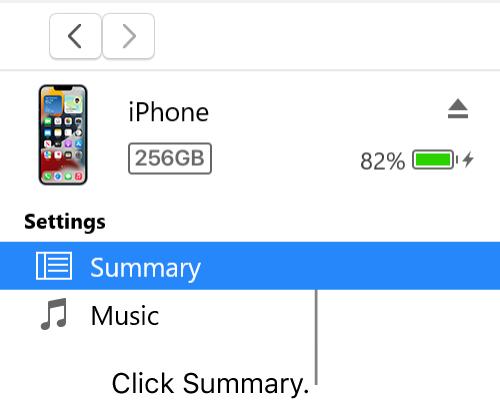
ステップ3: 選ぶ iPhoneを復元する 画面の指示に従って復元プロセスを完了します。
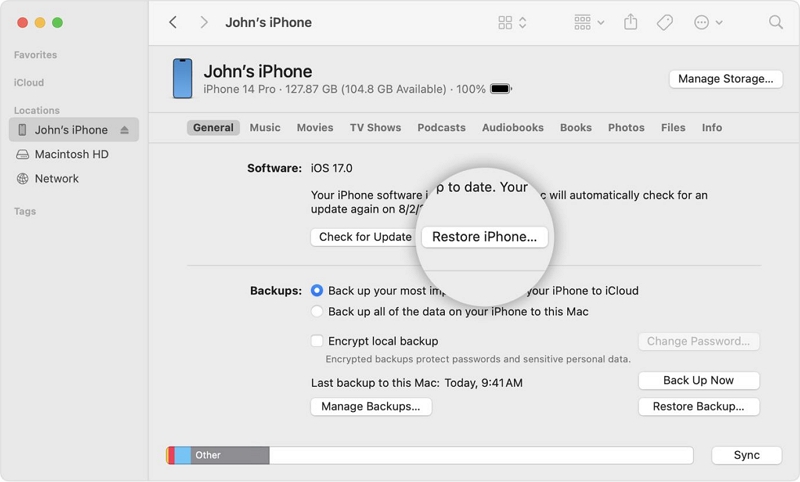
方法3.iCloudを使う
iCloud は、iPhone のパスコードを紛失したり忘れたりした場合にも役立ちます。この Apple のネイティブ ストレージ機能を使用すると、すべてのコンテンツと設定を消去してデバイスを復元できるため、忘れたり紛失したりした PIN も削除されます。ただし、デバイスで「探す」機能を有効にしておく必要があり、Apple ID の詳細を忘れないようにする必要があります。
これを達成すると、iPhone が更新され、新しく購入したデバイスのように見えます。以下の簡単な手順を適用して、iCloud で iPhone PIN をバイパスしてください。
ステップ1: iCloud.com にアクセスし、指定されたスペースに Apple ID の詳細を入力します。その詳細が、ロックされた iPhone にある認証情報と一致していることを確認します。

完了したら、必要に応じて2FAセキュリティコードを入力し、 マイを探す 表示されるオプションから選択します。

ステップ2: 次に、iCloud は GPS 追跡システムを使用してデバイスを検索します。その後、以下のインターフェイスが表示されます。
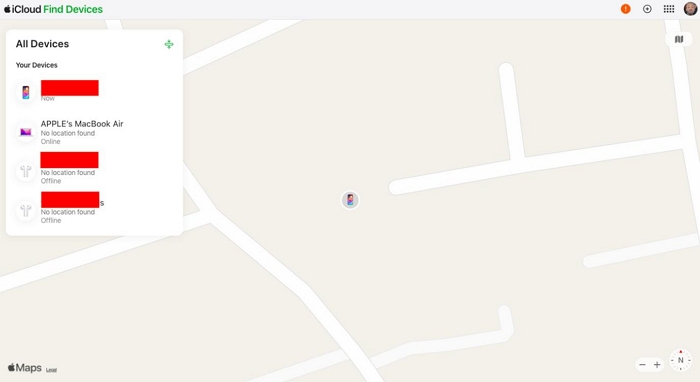
画面上部に移動してクリックします すべてのデバイス続行するには、ドロップダウン メニューからロックされた iPhone を選択してください。
ステップ3: さて、 このiPhoneを消去 画面の左側にあるアイコンをクリックし、適切なボタンをクリックしてクリックを確定します。

iPhone がリセットされ再起動するまでしばらくお待ちください。
方法4. ロック画面の消去オプションを使用する
これがiPhoneへのアクセスを取り戻すために使える最後のロック解除トリックです。この解決策では、 iPhoneを消去する オプションを使用すると、ロック画面でデバイスをリセットできます。このソリューションを使用するには、iPhone が iOS 15.2 以降で実行されており、インターネットに接続されていて、Apple ID を持っている必要があります。
以下の手順に従って、 iPhoneを消去する オプションがある。
ステップ1: iPhoneで間違ったパスコードを5~7回入力すると、セキュリティロックアウト/利用可能画面が表示されます。 iPhoneを消去する 右下隅のタブをクリックします。
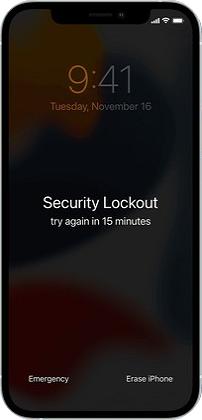
ステップ2: というタイトルのインターフェース すべてのコンテンツと設定を消去する 自動的にポップアップします。クリック iPhoneを消去する もう一度、指定されたフィールドに表示されている Apple ID のパスワードを入力します。
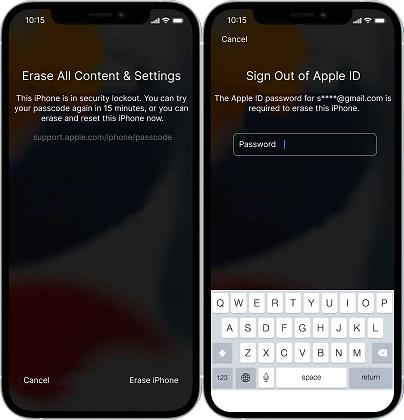
ステップ3: デバイスが復元されるまでしばらく待ってから、再度セットアップを続行してください。
結論
上記の説明ガイドにより、iPhone PIN のバイパスがこれまで以上に簡単になりました。復元の有無にかかわらず、iPhone PIN をバイパスする 6 つの安全なソリューションが手に入りました。すべてのソリューションは、新しい iPhone モデルと古い iPhone モデル、および iOS の両方に対応しています。 Passixer iPhoneロック解除 ガイドからの最良のソリューションです。このソフトウェアは、セキュリティロック解除 PIN を紛失した後、iPhone のロックを簡単に解除する方法を提供します。
